Jak prenášať Microsoft Teams na TV

Microsoft Teams v súčasnosti nepodporuje nativné prenášanie vašich stretnutí a hovorov na TV. Môžete však použiť aplikáciu na zrkadlenie obrazovky.
Microsoft Teams sa niekedy nemusí spustiť s chybovým kódom caa82ee2. Aplikácia zvyčajne zamrzne na niekoľko sekúnd krátko predtým, ako sa na obrazovke zobrazí tento chybový kód. A chybové hlásenie znie takto:
Je zaujímavé, že sa zdá, že chyba caa82ee2 Teams sa na serveroch RDS vyskytuje častejšie. Vo všeobecnosti to znamená, že časový limit požiadavky vypršal.
Chyba sa týka predovšetkým aplikácie pre stolné počítače. Ak sa používatelia pokúsia otvoriť Teams vo svojom webovom prehliadači, služba sa často zasekne v nekonečnej slučke opätovného načítania .
Kliknite pravým tlačidlom myši na ikonu Teams na paneli ikon. Výberom možnosti Ukončiť aplikáciu zatvoríte.
Potom otvorte Prieskumníka a prejdite na %appdata%\Microsoft\teams .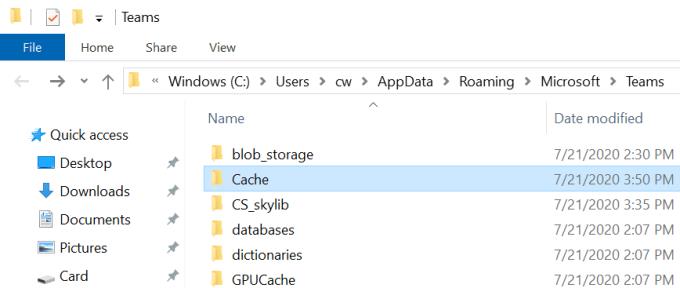
Vymažte súbory z nasledujúcich priečinkov vyrovnávacej pamäte:
Potom reštartujte Teams. Ak to nepomohlo, skúste odstrániť všetky súbory z adresára %appdata%\Microsoft\teams .
Prejdite na Nastavenia → Sieť a internet → Proxy .
Povoľte možnosť Automaticky zisťovať nastavenia .
Potom vypnite možnosť Použiť proxy server . Obnovte tímy a skontrolujte, či chyba pretrváva.
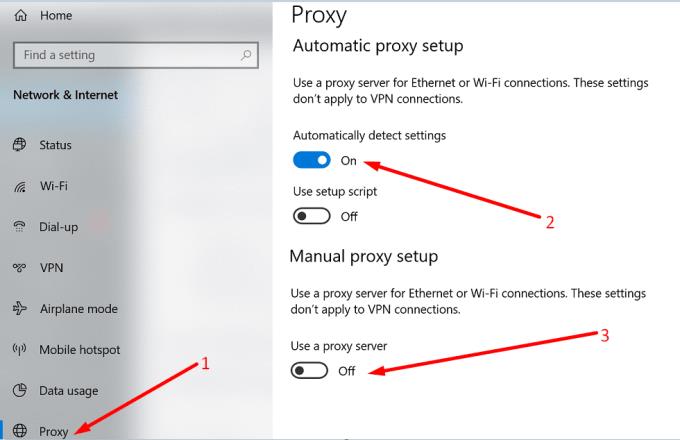
Chyba caa82ee2 sa môže vyskytnúť aj vtedy, ak je vaše sieťové pripojenie dosť pomalé a nestabilné. Ak sa vášmu počítaču nepodarí pripojiť k serveru v danom časovom rozsahu, Teams ukončí žiadosť o pripojenie.
Keď to všetko urobíte, znova spustite Teams a skontrolujte, či problém pretrváva.
Chyba caa82ee2 sa môže vyskytnúť aj vtedy, ak ste nedávno zmenili nastavenia účtu alebo heslo. Následne by to malo vyriešiť vymazanie poverení Teams.
Prejdite na Ovládací panel → Používateľské účty → Správca poverení a otvorte Správcu poverení .
Potom kliknite na Poverenia systému Windows .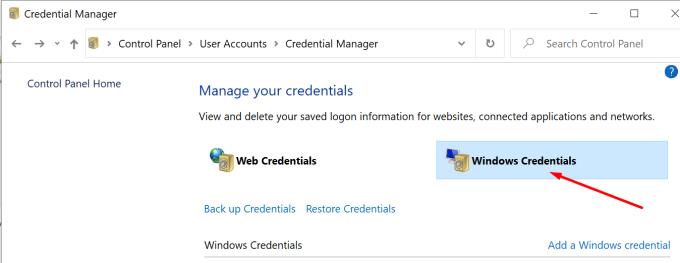
Prejdite na Všeobecné poverenia a nájdite msteams_adalsso/adal_context_segments .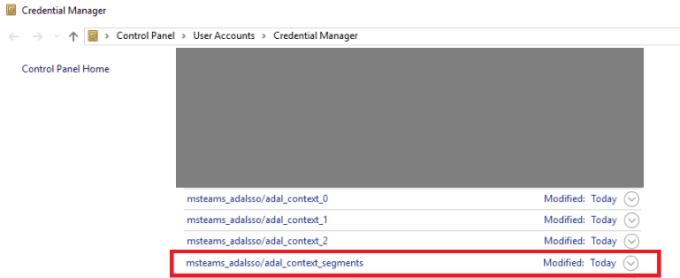
A potom odstráňte tento riadok. Skontrolujte, či chyba nezmizla.
Dočasné údaje uložené vo vašom počítači môžu spomaliť vaše pripojenie. Použite Čistenie disku na rýchle vymazanie dočasných súborov z vášho počítača.
Do vyhľadávacieho panela systému Windows napíšte „vyčistenie disku“ a spustite nástroj.
Vyberte jednotku, na ktorú ste nainštalovali Teams, a väčšinu svojich programov. Pre väčšinu používateľov je to jednotka C:.
Potom vyberte súbory, ktoré chcete vymazať. Nezabudnite zaškrtnúť dve políčka určené pre dočasné súbory.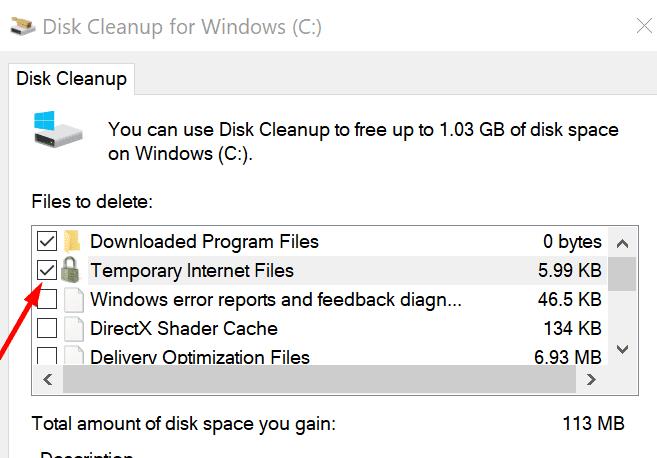
Stlačte OK.
Ak nič nefungovalo, skúste odinštalovať a znova nainštalovať Teams. Spustite Ovládací panel, prejdite na Programy, vyberte Tímy a stlačte tlačidlo Odinštalovať . Reštartujte počítač.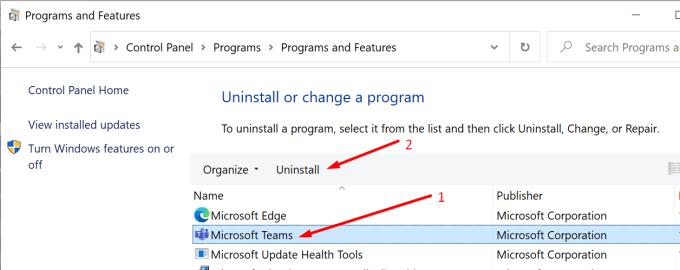
Potom si znova stiahnite aplikáciu z oficiálnej webovej stránky spoločnosti Microsoft .
Microsoft Teams v súčasnosti nepodporuje nativné prenášanie vašich stretnutí a hovorov na TV. Môžete však použiť aplikáciu na zrkadlenie obrazovky.
Potrebujete naplánovať opakujúce sa stretnutia v MS Teams so svojimi spolupracovníkmi? Naučte sa, ako nastaviť opakujúce sa stretnutie v Teams.
V súčasnosti nie je možné zakázať anonymné otázky v živých udalostiach Microsoft Teams. Aj registrovaní užívatelia môžu posielať anonymné otázky.
Vidíte často chybu "Prepáčte, nemohli sme vás pripojiť" na MS Teams? Vyskúšajte tieto tipy na riešenie problémov, aby ste sa tejto chyby zbavili!
Váš zamestnávateľ môže sledovať, čo robíte v rámci Microsoft Teams, vrátane rozhovorov, nahrávania hovorov a monitorovania aktivít.
V prípade, že hľadáte webovú kameru, ktorú chcete použiť na svojom počítači, môžete Xbox Kinect použiť ako webovú kameru v systéme Windows 10. Keď z Kinectu spravíte webovú kameru v systéme Windows
Ak chcete citovať správu v Microsoft Teams, vyberte a skopírujte správu, na ktorú chcete odpovedať. Potom kliknite na ikonu Formát a vyberte možnosť Cenová ponuka.
V tejto príručke vám ukážeme, ako vyriešiť problém s Microsoft Teams, keď nevidíte, že obrazovka zdieľa niekto iný.
Karta Microsoft Teams Wiki je inteligentný textový editor, ktorý umožňuje viacerým používateľom pracovať na rôznych častiach toho istého dokumentu.
Kód chyby c02901df označuje, že počítačová aplikácia Microsoft Teams narazila na problém a zlyhala. Táto chyba sa vyskytuje na počítačoch so systémom Windows 10.
Ak chcete nájsť skryté čety Microsoft Teams, vyhľadajte meno účastníka četu, vyberte toto meno a starý čet sa znova zobrazí.
Niektoré webové stránky nepodporujú vkladanie adries URL do iných programov alebo webových stránok. Preto ich nemôžete otvoriť v počítačovej aplikácii Teams.
Ak nemôžete naplánovať schôdzu Teams v Outlooku, uistite sa, že e-mailové konto spojené s Teams bolo pridané do Outlooku.
Ak chcete znížiť riziko rôznych problémov s Bluetooth v aplikácii Teams, použite náhlavnú súpravu Bluetooth, ktorá je kompatibilná s aplikáciou.
Mnoho používateľov sa sťažovalo, že Trello nie je dostupné v Microsoft Teams. Táto príručka vám prináša sériu možných opráv.
Busy on Busy je užitočná funkcia Microsoft Teams, ktorá konfiguruje, ako Teams spracováva prichádzajúce hovory, ak sa volaný už zúčastňuje hovoru.
Bezplatná verzia Microsoft Teams môže v súčasnosti hostiť až 300 účastníkov schôdze. Účastníci môžu chatovať a volať.
Po dlhom očakávaní vám teraz Microsoft Teams umožňuje súčasne sledovať videostreamy od všetkých účastníkov schôdze. No vo väčšine prípadov to tak bude
Microsoft Teams momentálne nepodporuje natívne prenášanie vašich stretnutí a hovorov do vášho televízora. Môžete však použiť aplikáciu na zrkadlenie obrazovky.
Používatelia Teams môžu zakázať komentáre pre konkrétne príspevky na kanáli General. Toto právo je vyhradené iba vlastníkom kanálov a moderátorom.
Máte nejaké RAR súbory, ktoré chcete previesť na ZIP súbory? Naučte sa, ako previesť RAR súbor na formát ZIP.
Držte vyrovnávaciu pamäť vyčistenú vo vašom webovom prehliadači Google Chrome pomocou týchto krokov.
Ukážeme vám, ako zmeniť farbu zvýraznenia textu a textových polí v Adobe Reader s týmto podrobným návodom.
Nájdite tu podrobné pokyny, ako zmeniť User Agent String vo webovom prehliadači Apple Safari pre MacOS.
Microsoft Teams v súčasnosti nepodporuje nativné prenášanie vašich stretnutí a hovorov na TV. Môžete však použiť aplikáciu na zrkadlenie obrazovky.
Zaujíma vás, ako integrovať ChatGPT do Microsoft Word? Tento sprievodca vám presne ukáže, ako to urobiť pomocou doplnku ChatGPT pre Word v 3 jednoduchých krokoch.
Zistite, ako vyriešiť bežný problém, pri ktorom bliká obrazovka v prehliadači Google Chrome.
Hľadáte osviežujúcu alternatívu k tradičnej klávesnici na obrazovke, Galaxy S23 Ultra od Samsungu poskytuje vynikajúce riešenie. S
Krížové odkazy môžu váš dokument výrazne sprístupniť, usporiadať a uľahčiť jeho používanie. Tento sprievodca vás naučí, ako vytvoriť krížové odkazy v programe Word.
Potrebujete naplánovať opakujúce sa stretnutia v MS Teams so svojimi spolupracovníkmi? Naučte sa, ako nastaviť opakujúce sa stretnutie v Teams.

























